Il Terminale Linux è una delle utility più potenti e affidabili che si possano avere a portata di mano. Puoi usarlo per installare pacchetti e applicazioni, eseguire programmi, risolvere problemi di sistema che sorgono, ecc. Ma cosa ci sarebbe di più accattivante che poter riprodurre la tua musica mp3 dal terminale?? Oltre al ristoro, ci sono situazioni in cui il Terminale è tutto ciò che ti serve per svolgere le tue attività.
In questo post, ti mostreremo i vari modi in cui puoi utilizzare per riprodurre la tua musica dalla riga di comando in Linux.
Riproduci musica MP3 tramite la riga di comando
Per iniziare, dovremo utilizzare diversi strumenti, molti dei quali non sono preinstallati. Tuttavia, questo non dovrebbe preoccuparti poiché forniremo una guida dettagliata su come installarli in varie distribuzioni Linux
VLC per riprodurre musica mp3 nella riga di comando
VLC è uno dei lettori multimediali migliori e più popolari. Supporta una vasta gamma di formati video e audio, rendendolo la scelta giusta per questo post. Tuttavia, non utilizzeremo VLC - GUI (Graphical User Interface); invece, useremo il nvlc strumento, il Ncurses interfaccia dell'applicazione VLC.
Installazione di VLC su Ubuntu:
sudo apt update sudo apt install vlc
Per riprodurre un file mp3 nella riga di comando, avvia il Terminale ed esegui il comando seguente:
$ nvlce.g.; $ nvlc file-musica.mp3

L'interfaccia di Ncurses si aprirà nel Terminale e il file mp3 inizierà la riproduzione. Puoi persino monitorarlo nella barra di avanzamento.
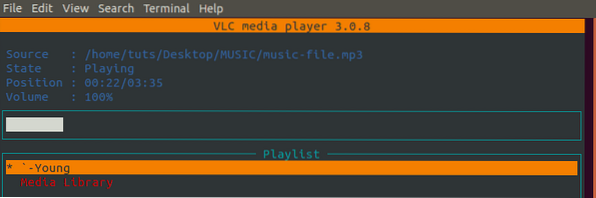
Come il lettore VLC-GUI, nvlc inoltre viene fornito con diversi pulsanti di controllo che garantiscono un'esperienza eccellente. Puoi utilizzare la barra spaziatrice per mettere in pausa la tua musica e i tasti freccia sinistra/destra per far avanzare o riavvolgere la tua musica.
Se hai una directory piena di musica, puoi riprodurre l'intera playlist con il comando seguente:
$ nvlce.g., $ nvlc /home/tuts/Desktop/MUSICA

Il Ncurses si aprirà una finestra che mostrerà tutta la tua playlist.
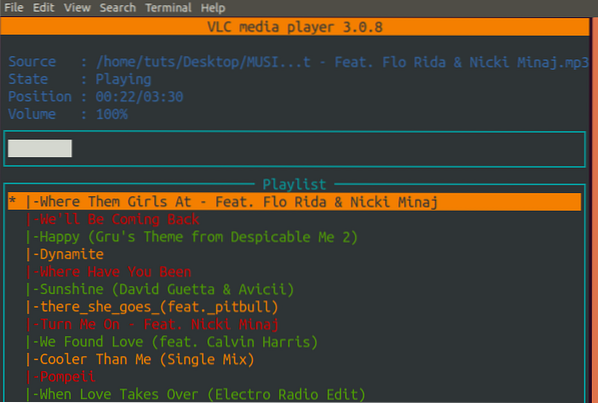
Un'altra utility VLC che usi per riprodurre la tua musica nella riga di comando è cvlc. Tuttavia, a differenza di nlvc, cvlc è semplice, meno prolisso e non usa il Ncurses interfaccia. Per suonare una canzone con cvlc, eseguire il comando seguente:
file-musica cvlc.mp3

Dall'immagine qui sotto, cvlc è semplice e manca di molte funzioni interessanti.

MPG123 per riprodurre musica mp3 utilizzando la riga di comando
Un'altra utility popolare per riprodurre musica mp3 nella riga di comando è mpg123. A differenza di VLC, mpg123 è preinstallato in diverse distribuzioni. Tuttavia, se non è disponibile per te, procedi nel seguente modo:
Installa mpg123 su Ubuntu:
$ sudo apt update $ sudo apt -y install mpg123
Installa mpg123 Fedora:
$ sudo dnf install snapd $ sudo ln -s /var/lib/snapd/snap /snap $ sudo ln -s /var/lib/snapd/snap /snap
mpg123 ha molte più opzioni che puoi usare. Esegui il comando qui sotto per vederli tutti.
mpg123 --help
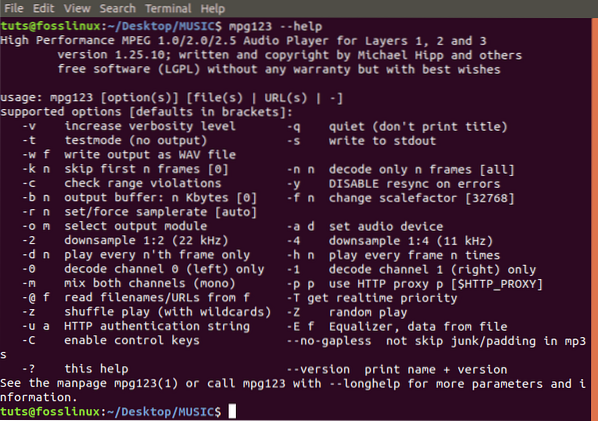
Per riprodurre un file mp3 utilizzando mpg123, eseguire il comando seguente:
$ mpg123 file musicale.mp3
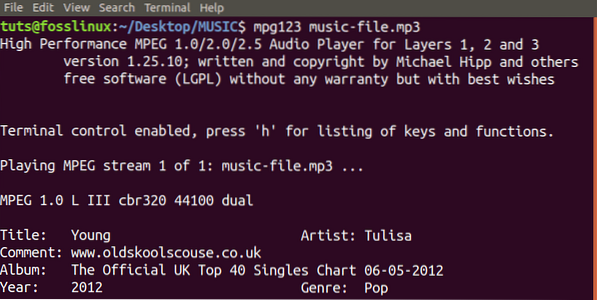
Per riprodurre tutti i file mp3 in una directory, vai a quella particolare directory usando il Terminale ed esegui il comando seguente:
mpg123 *.mp3
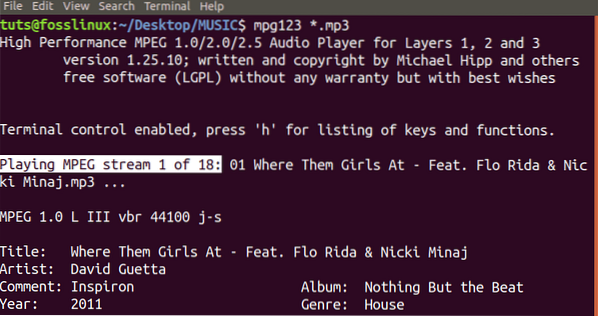
In alternativa, puoi mescolare la tua playlist con il with -Z opzione. Vedi il comando qui sotto:
mpg123 -Z *.mp3
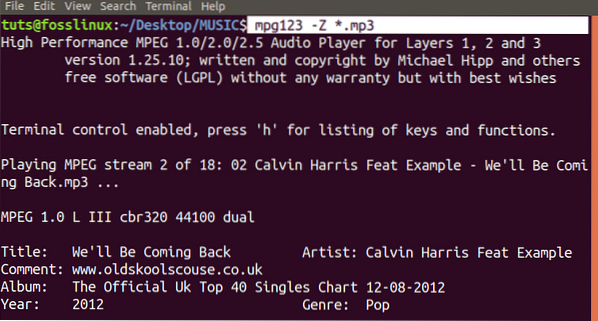
Per visualizzare l'intero elenco di tutte le opzioni, è possibile utilizzare con mpg123 utilità, utilizzare il -longhelp comando come mostrato di seguito:
mpg123 --longhelp
FFplay
FFplay è un lettore multimediale integrato che viene fornito con gli strumenti multimediali FFmpeg. FFmpeg è una potente utility utilizzata non solo per riprodurre file multimediali ma anche per eseguire altre numerose attività. Non è preinstallato ma è disponibile per la maggior parte delle distribuzioni Linux.
Installa FFmpeg su Ubuntu:
sudo apt update sudo apt install ffmpeg
Installa FFmpeg su Fedora:
sudo dnf -y install https://download1.rpmfusion.org/free/fedora/rpmfusion-free-release-$(rpm -E %fedora).noarca.rpm sudo dnf -y install https://download1.rpmfusion.org/nonfree/fedora/rpmfusion-nonfree-release-$(rpm -E %fedora).noarca.rpm sudo dnf -y install ffmpeg sudo dnf -y install ffmpeg-devel
Per riprodurre il tuo file mp3 nella riga di comando con ffplay, esegui il comando seguente;
ffplay file musicale.mp3
La tua musica inizierà a suonare, ma vedrai una finestra pop-up della GUI che mostra l'analizzatore di spettro.
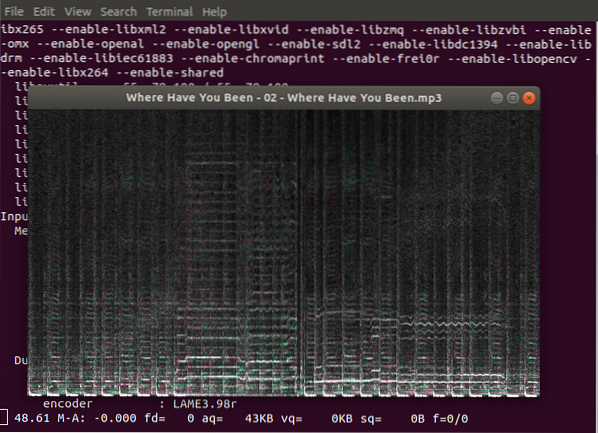
Se non si desidera avere la finestra dell'analizzatore di spettro, includere il -nodisp opzione nel tuo comando.
ffplay -nodisp file-musica.mp3
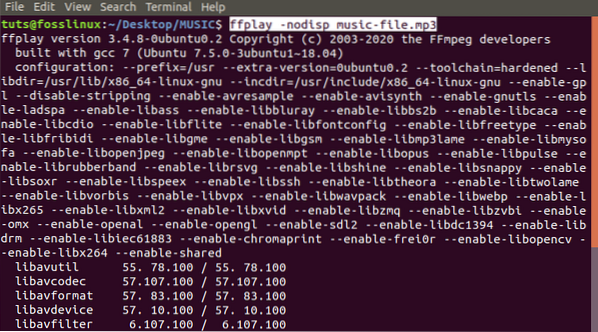
Come qualsiasi altro strumento Linux, il ffplay viene fornito con una serie di opzioni che puoi utilizzare durante la riproduzione della tua musica. Puoi vedere queste opzioni con il -Aiuto comando.
ffplay --help
Ad esempio, se non vuoi ffplay per visualizzare la configurazione della build e il banner delle informazioni sulla licenza, utilizzare il pulsante -nascondi_banner discussione.
ffplay -nodisp -hide_banner file-musica.mp3
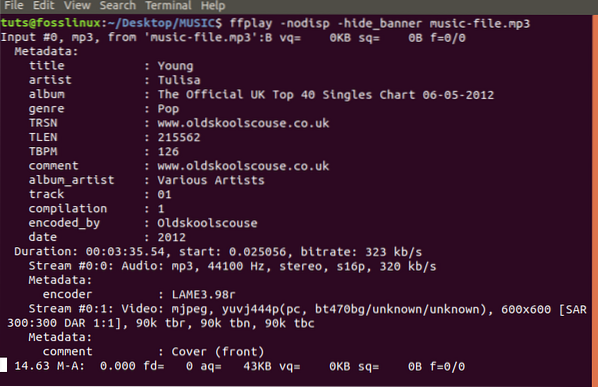
Mplayer per riprodurre musica mp3 sulla riga di comando
Mplayer è un'altra eccellente utility che possiamo usare per riprodurre file mp3 nel Terminale. Anche se questo strumento non è preinstallato, è disponibile per la maggior parte delle distribuzioni Linux. Supporta anche diverse funzioni di controllo come la barra spaziatrice per mettere in pausa/riprodurre, i tasti freccia sinistra/destra per avanzare o riavvolgere la musica.
Installa mplayer su Ubuntu:
$ sudo add-apt-repository universe $ sudo apt update $ sudo apt install mplayer MPlayer-gui
Installa Mplayer su Fedora:
$ sudo dnf -y install https://download1.rpmfusion.org/free/fedora/rpmfusion-free-release-$(rpm -E %fedora).noarca.rpm $ dnf install mplayer
Per riprodurre un file mp3 in background con Mplayer, esegui il comando seguente:
file musicale mplayer.mp3
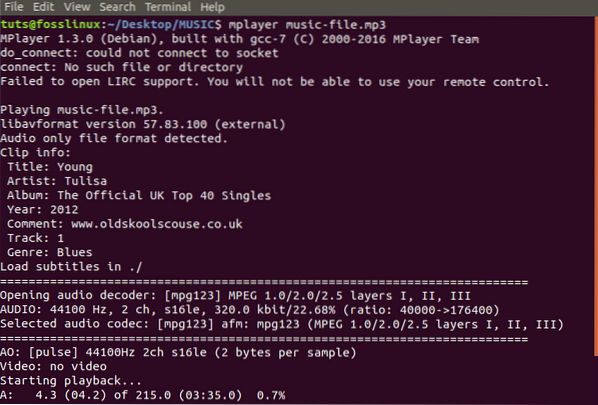
Se hai una directory piena di file mp3, puoi riprodurli con il *.mp3 comando.
lettore *.mp3
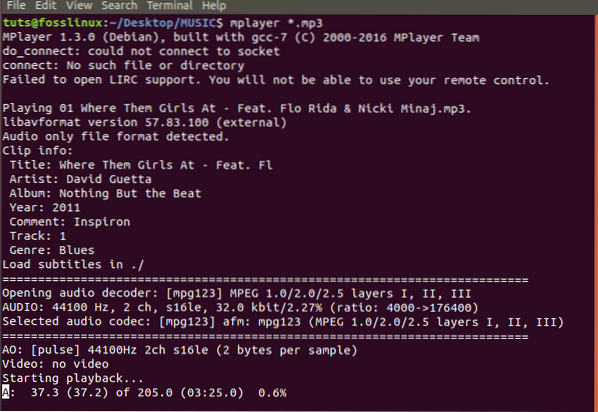
Se stai riproducendo una playlist estesa, sarebbe meglio se potessi scorrere l'elenco in modo casuale. Includi il -mescola bandiera al tuo comando.
mplayer -shuffle *.mp3
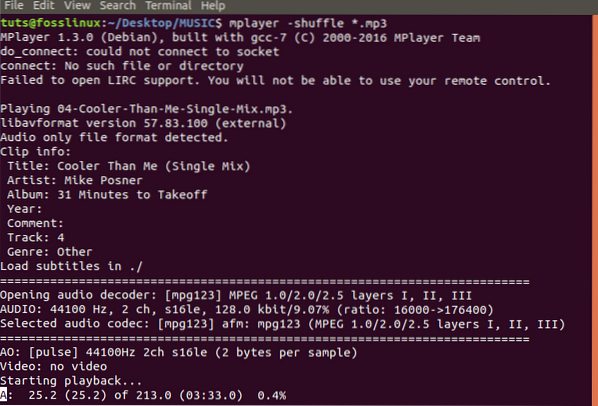
Puoi anche ripetere una singola canzone tutte le volte che vuoi con il -ciclo continuo discussione. Il comando seguente ripeterà quella particolare canzone 25 volte.
mplayer -loop file-musica.mp3
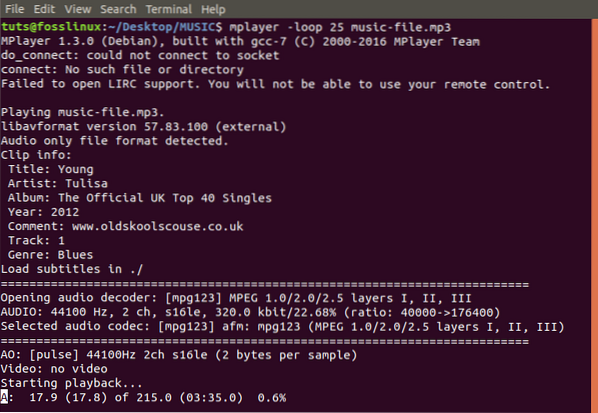
Altre opzioni essenziali da usare con MPlayer sono -gui e -nogui. Proprio come suggerisce il nome, se vuoi riprodurre un file con la GUI, includerai il -gui parametro. In caso contrario, utilizzare -nogui.
mplayer -gui file-musica.mp3 o; mplayer -nogui file-musica.mp3
Queste sono solo alcune opzioni che puoi usare con l'utility MPlayer. Per visualizzarli tutti, esegui il comando seguente:
mplayer --help
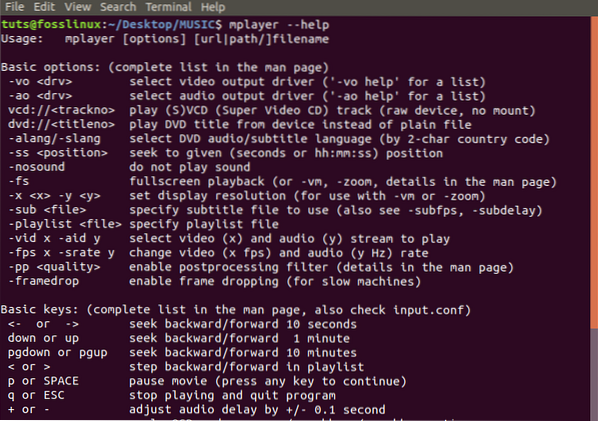
Sox per riprodurre file mp3 nella riga di comando
Un'altra potente utility che puoi usare per riprodurre file mp3 sul tuo terminale è Sox. Oltre a riprodurre file multimediali, Sox può convertire vari formati di file multimediali, registrare audio e applicare effetti sonori. Questo strumento è disponibile per la maggior parte delle principali distribuzioni.
Installa Sox su Ubuntu:
sudo apt update sudo apt install sox sudo apt install libsox-fmt-all
Per riprodurre musica mp3 con Sox, esegui il comando seguente:
riprodurre file musicali music.mp3
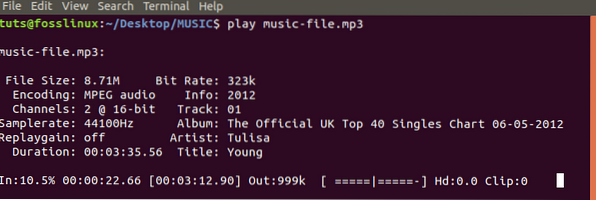
Per riprodurre tutti i file mp3 in una directory, esegui il comando seguente;
giocare *.mp3
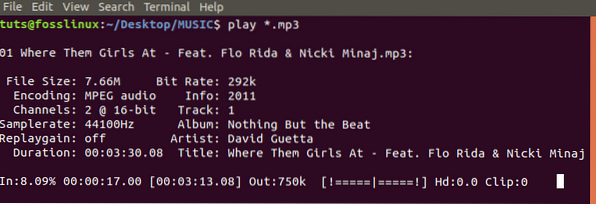
Conclusione
Questi sono alcuni dei migliori strumenti che puoi usare per riprodurre file mp3 nella riga di comando. Il mio preferito è VLC poiché supporta molti formati multimediali ed è dotato di un'interfaccia intuitiva Ncurses interfaccia a riga di comando. Tuttavia, ciò non dovrebbe limitare la tua decisione. Scegli lo strumento con cui ti senti a tuo agio e goditi la tua musica.
 Phenquestions
Phenquestions



